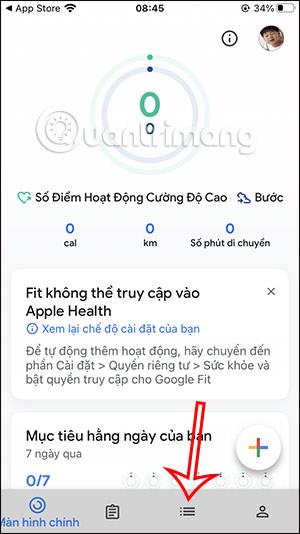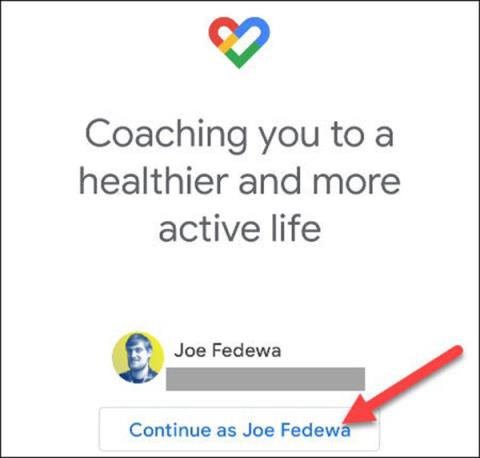Η εφαρμογή Google Fit έχει ενημερωθεί στο iPhone για τη μέτρηση του καρδιακού παλμού και του παλμού της αναπνοής μέσω κάμερας, αφού αναπτύχθηκε στην έκδοση Android. Αντίστοιχα, η εφαρμογή χρησιμοποιεί την κάμερα για να ελέγχει τον καρδιακό σας ρυθμό χρησιμοποιώντας τον αισθητήρα δακτυλικών αποτυπωμάτων και την άνω και κάτω κίνηση της περιοχής του θώρακα κατά τον έλεγχο του ρυθμού αναπνοής. Το παρακάτω άρθρο θα σας καθοδηγήσει πώς να χρησιμοποιήσετε την εφαρμογή Google Fit για να μετρήσετε τον καρδιακό ρυθμό και τον ρυθμό αναπνοής στο iPhone.
Οδηγίες για τη χρήση του Google Fit στο iPhone
Βήμα 1:
Πρώτα απ 'όλα, πρέπει να ενημερώσετε το Google Fit στην πιο πρόσφατη έκδοση για να μπορείτε να χρησιμοποιήσετε τις 2 νέες λειτουργίες.
Βήμα 2:
Στη συνέχεια, μεταβαίνουμε στην καρτέλα Αναζήτηση όπως φαίνεται παρακάτω για πρόσβαση στις κύριες λειτουργίες. Τώρα ο χρήστης κάνει κλικ στους Σημαντικούς δείκτες .


Βήμα 3:
Τώρα θα δούμε 2 ενότητες Έλεγχος καρδιακών παλμών και Παρακολούθηση παλμών αναπνοής . Πρώτα, κάντε κλικ στο κουμπί Έναρξη στο Έλεγχος καρδιακών παλμών .

Εμφανίζει την οθόνη εισαγωγής χαρακτηριστικών καθώς και οδηγίες για τον τρόπο μέτρησης του καρδιακού παλμού με την κάμερα μέσω δακτυλικών αποτυπωμάτων.



Βήμα 4:
Τώρα μετακινήστε το δάχτυλό σας στο κουμπί της κάμερας για να ελέγξετε τον καρδιακό σας ρυθμό.


Κατά τη διαδικασία μέτρησης, δεν πρέπει οπωσδήποτε να κινηθείτε και να κρατήσετε το χέρι σας στη θέση της κάμερας. Όταν ολοκληρωθεί η διαδικασία ελέγχου, θα εμφανιστεί μια ειδοποίηση.


Βήμα 5:
Ως αποτέλεσμα, θα δούμε τον καρδιακό ρυθμό που μετράται από την εφαρμογή να εμφανίζεται όπως παρακάτω. Μπορείτε να πατήσετε Αποθήκευση αποτελεσμάτων μέτρησης για να αποθηκεύσετε δεδομένα παρακολούθησης. Θα δείτε τώρα την ενότητα Δεδομένα με μετρημένο καρδιακό ρυθμό όπως φαίνεται παρακάτω.


Μπορούμε να ακολουθήσουμε διαφορετικά χρονοδιαγράμματα.


Βήμα 6:
Τώρα ο χρήστης θα προχωρήσει στο τεστ αναπνοής , κάνοντας κλικ στο Έναρξη.

Σε αυτό το σημείο θα δείτε επίσης μια οθόνη που δείχνει οδηγίες για τον τρόπο μέτρησης του ρυθμού αναπνοής με την κάμερα. Στην οθόνη θα υπάρχουν λεπτομερείς οδηγίες για το πώς να ρυθμίσετε σωστά την κάμερα.



Βήμα 7:
Προχωράμε στη χρήση της κάμερας για τη μέτρηση του καρδιακού παλμού και στη συνέχεια θα λάβουμε τα αποτελέσματα όπως φαίνεται παρακάτω. Κάντε κλικ στην Αποθήκευση αποτελεσμάτων μέτρησης για αποθήκευση .




Με αυτή τη νέα δυνατότητα του Google Fit, έχουμε περισσότερα καθημερινά δεδομένα ελέγχου υγείας, μέσω της εφαρμογής παρακολούθησης καρδιακών παλμών Google Fit με απλή εφαρμογή.